データ作成手順の一例 TWZAIRAI・TWHINKAKU
参考
データ作成規約
点・線・矩形・多角形データについて
プロパティ
出隅の判定
データ作成手順
基本的には何から作成しても構いません
でもTAOWOOD3のデータの一部は省力化のため、自動的に設定されるデータや既入力のデータを参照して自動作成されるデータもありますので順序よくデータを作成する方が手戻りや煩雑さを少なくできます
またデータによってはその端点が分かりにくいものがあり、重複したり分断されていると計算に支障がでる場合があるのでご注意ください
データの種類に書いている通りデータはその使用目的があります
必要データとそれらのデータの意味を十分ご理解ください
データ作成の基本順序
「地震用床」 他のデータの配置の目安
↓ 壁率比に影響する「地震用バルコニー」
↓ 地震力算定または風圧力算定の場合「地震用屋根」
↓
「耐力壁」 その両端の「柱」を自動設定するため省力化
↓
「柱」 構造柱はすべて入力のこと
↓
「梁」 上下の「耐力壁」付きの柱が一致しないときの振り分けを精算する場合配置する
↓
↓
TWHINKAKUでは
「床剛性」「階段」の配置(Ver1.5.0)
↓
地震力・風圧力算定を行わない場合、ここまでで終了
地震力・風圧力算定を行う場合
「外壁」 入力支援コマンドで「地震用床」周り外周に自動作成で省力化可能
↓
「手摺」 入力支援コマンドで「地震用バルコニー」周りに自動作成で省力化可能
↓
「補助壁」「内壁」 「外壁」で示せない壁や「地震用床」の重量に含まれていない内壁が
ある場合
↓
「棟」「軒先」 入力支援コマンドで自動作成で省力化可能
手順1
1階の「地震用床」「耐力壁」「柱」のデータが作成されたものとしてサンプルとして「TWZAIRA」のサンプルデータの2階で示します
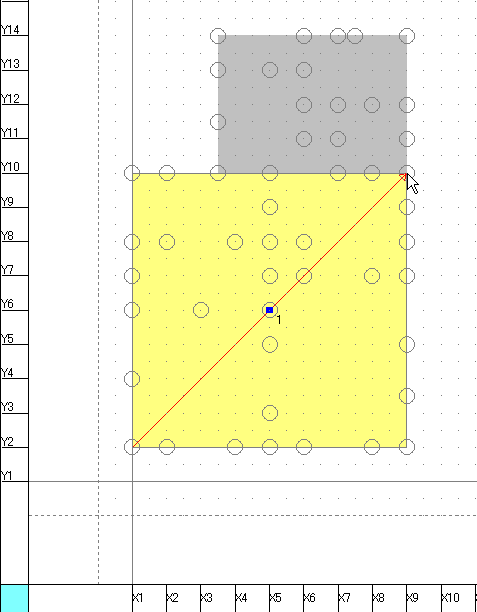
まずデータの基本は「地震用床」です
これは他のデータの配置の目安になりますので最初に作成されることをお勧めします
上図はX1-Y2からX9-Y10までの入力の後の図です
グレー部分は下階の「地震用床」部分です
平屋となる1階の「地震用床」部分でまだ2階の「地震用屋根」を配置していない状態を示しています
円は1階の「柱」を表示しています
壁率比に影響する「地震用バルコニー」は必須です
地震力算定または風圧力算定の場合「地震用屋根」を配置します
これらを全階先に設定するか、階ごとにすべてのデータを配置するかはお好みによります
ここでは階ごとに他のデータを配置するものとして手順を示します
基本的にはこれのように大きく範囲を指定しますが、部屋割りが分かりやすいということから部屋別に範囲を指定しても構いません
細かく分けると「床面積」算定で算定式が多くなり丸め誤差を生じる可能性があるため、お勧めしません
手順2
「耐力壁」を入力します
「耐力壁」を配置するとその両端の「柱」を自動設定するためです
今入力している階の「耐力壁」「柱」は赤で表示しています
緑部分は「地震用バルコニー」が配置されています
水色部分は「地震用屋根」が配置されています
下図は、X1通りとX9通りの「耐力壁」を配置した状態です
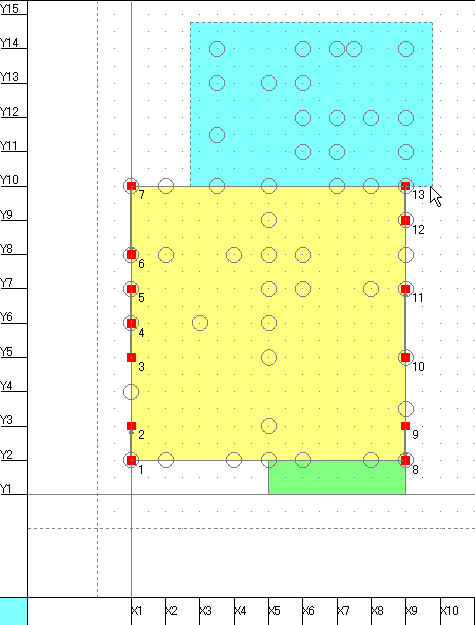
次に耐力壁付き以外の「柱」を配置します
入力階で「耐力壁」付きでない「柱」も上階の「耐力壁」の影響を受けますので構造柱はすべて入力ください
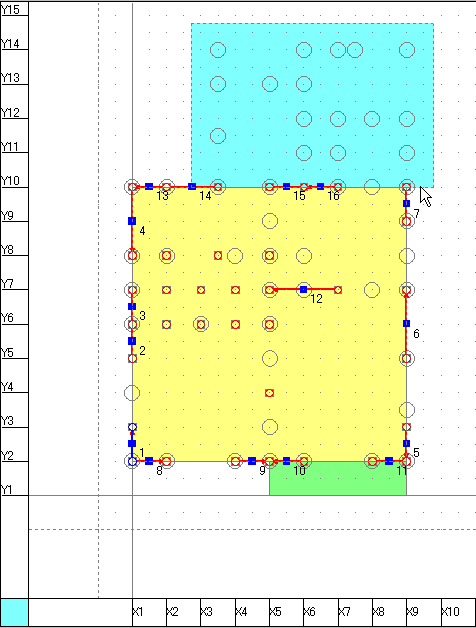
地震力算定または風圧力算定をしない場合、データ作成はこれで終了です
手順3
地震力算定または風圧力算定をする場合、次に「外壁」「手摺」を配置します
「外壁」で示せない壁を「補助壁」で配置します
「地震用床」の重量に含まれていない内壁を配置します
風圧力算定をする場合、「棟」「軒先」を配置します
これらは「入力支援」を利用すると省力化できます